使用Excel时,若是在某个单元格中输入内容太多或者是超出这个单元格的时候,它不够显示或者会超出了这个单元格,这不符合要求,想要让超出的内容换行显示,那么Excel表格中怎么换行呢?下面本篇文章就来给大家介绍一下Excel表格内进行换行的方法,希望对你们有所帮助。

打开需要使用的Excel文件;然后在打开的Excel单元格中输入内容,当输入的内容太多时,它会超出这个单元格,显示不正常了。
下面就来介绍Excel表格内进行换行的方法:
方法一:使用组合键“Alt + Enter”打破一行
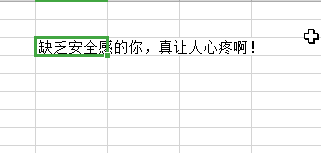
方法二:设置自动换行
1、选中需要自动换行的单元格也可以全选,然后鼠标右击,在出现的菜单中点击【设置单元格格式】选项。
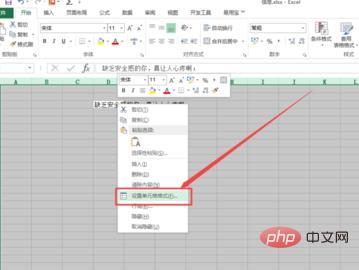
2、然后在打开的【设置单元格格式】小窗口中点击【对齐】选项;在打开的选项页面中可以看到一个文本控制的选项,它的下面有个【自动换行】的选项。
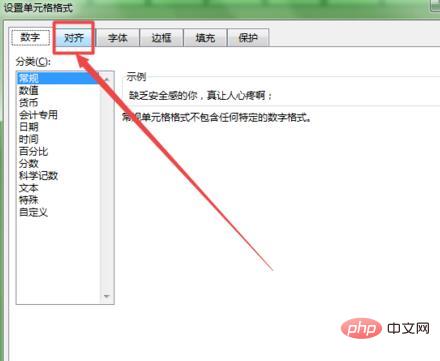
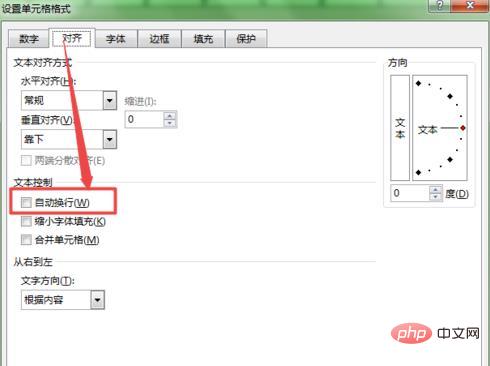
3、然后将【自动换行】前面框中的勾勾上,然后点击右下角的【确定】按钮。
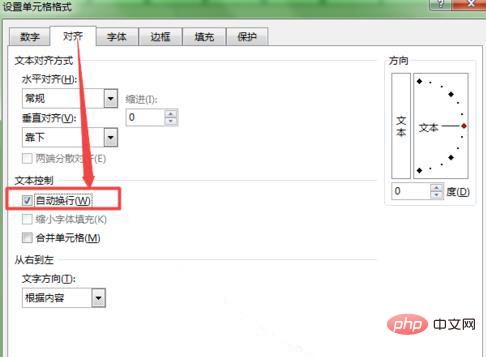
这个时候,回到单元格中,就可以看到刚才超出的内容,会自动换行了,也正常显示了。

更多excel相关技术知识,请访问excel使用入门教程栏目学习!
Atas ialah kandungan terperinci Excel表格内怎么换行?. Untuk maklumat lanjut, sila ikut artikel berkaitan lain di laman web China PHP!
 Bandingkan persamaan dan perbezaan antara dua lajur data dalam excel
Bandingkan persamaan dan perbezaan antara dua lajur data dalam excel
 Penandaan warna penapis pendua Excel
Penandaan warna penapis pendua Excel
 Bagaimana untuk menyalin jadual Excel untuk menjadikannya saiz yang sama dengan yang asal
Bagaimana untuk menyalin jadual Excel untuk menjadikannya saiz yang sama dengan yang asal
 Garis miring jadual Excel dibahagikan kepada dua
Garis miring jadual Excel dibahagikan kepada dua
 Pengepala pepenjuru Excel terbahagi kepada dua
Pengepala pepenjuru Excel terbahagi kepada dua
 Kaedah input rujukan mutlak
Kaedah input rujukan mutlak
 java export excel
java export excel
 Nilai input Excel adalah haram
Nilai input Excel adalah haram